So beheben Sie den Google-Zahlungsfehlercode OR_CCREU_06 oder OR_RECR_05

Haben Sie schon einmal versucht, einen Kauf über Google Play zu tätigen oder ein Google Workspace-Abonnement zu bezahlen, und wurden dann mit einer vagen Fehlermeldung wie OR_CCREU_06 oder OR_RECR_05 begrüßt?
Da ich selbst häufig Google-Dienste nutze, weiß ich, wie verwirrend diese generischen Fehlercodes bei Google Pay sein können, wenn man nur eine Transaktion abschließen möchte.
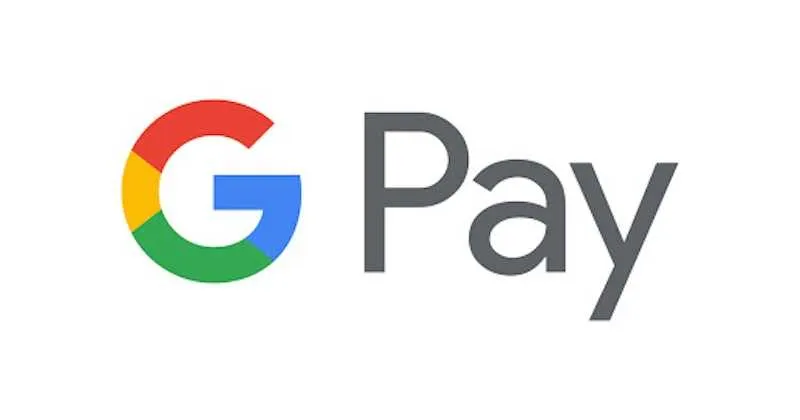
Möglichkeiten zur Behebung des Google-Zahlungsfehlercodes OR_CCREU_06 oder OR_RECR_05
In diesem Beitrag erkläre ich, was genau diese Google-Zahlungsfehler verursacht , und führe Sie durch die wichtigsten Schritte zur Fehlerbehebung, um die Fehlercodes OR_CCREU_06 und OR_RECR_05 endgültig zu beheben.
Zahlungsfehler bei Google sind in der Regel auf veraltete Kartendaten zurückzuführen
Die häufigste Ursache für OR_CCREU_06- und OR_RECR_05- Fehler bei Google Pay sind veraltete oder falsche Zahlungsinformationen, die mit Ihrem Google-Konto verknüpft sind.
Diese Fehler treten insbesondere dann auf, wenn die in Ihrem Google-Profil und Ihren Zahlungseinstellungen eingegebene Kreditkartennummer, das Ablaufdatum oder die Rechnungsadresse nicht übereinstimmen oder abgelaufen sind. Dies führt dazu, dass Transaktionen die Verifizierungsprüfungen nicht bestehen.
Der erste Schritt zur Fehlerbehebung besteht also darin, noch einmal zu überprüfen, ob Ihre Kartennummer, das Ablaufdatum und die Rechnungsadresse in Ihren Google-Kontoeinstellungen korrekt und aktuell sind.
Überprüfen Sie sorgfältig Ihre Kreditkarten- und Rechnungsdaten
Melden Sie sich bei Ihrem Google-Konto an und gehen Sie zu den Einstellungen, um Ihre Zahlungsmethoden und Rechnungsadresseninformationen anzuzeigen. Untersuchen Sie sorgfältig:
- Die Kreditkartennummer – Stimmt sie mit Ihrer tatsächlichen physischen Karte überein? Keine Tippfehler?
- Das Ablaufdatum der Karte – Nicht abgelaufen?
- Die Rechnungsadresse – genaue Wohnungsnummer, Straße, Ort, Postleitzahl aufgeführt?
Wenn Informationen veraltet oder ungenau sind, aktualisieren Sie sie, damit sie mit den Details Ihrer physischen Karte und Ihrer Rechnung übereinstimmen. Oft sind diese Fehler auf so kleine Dinge wie das Fehlen einer Wohnungsnummer zurückzuführen.
Speichern Sie unbedingt alle Änderungen, die Sie in den Zahlungseinstellungen Ihres Google-Profils vornehmen.
Überprüfen Sie die verfügbaren Zahlungsmethoden bei Google Payment
Über veraltete Angaben hinaus können Google-Zahlungsfehler auch dann auftreten, wenn das Konto oder die Karte, die Sie hinterlegt haben, nicht über ausreichende Mittel für den Transaktionsbetrag verfügt.
Wenn Sie also auf OR_CCREU_06 oder OR_RECR_05 stoßen, sollten Sie prüfen, ob die Zahlungsmethode über genügend Guthaben verfügt, um die Gebühr zu decken.
Bestätigen Sie außerdem, dass die Zahlungsmethode noch aktiv ist und nicht von Ihrer Bank oder Ihrem Kartenanbieter gesperrt oder eingefroren wurde.
Fügen Sie bei Bedarf eine alternative Zahlungsmethode hinzu, die über ausreichend Guthaben verfügt, oder zahlen Sie Geld auf das mit Ihrer Karte verknüpfte Konto ein.
Aktualisieren Sie die Karte ggf. über Google Pay
Wenn Sie Ihre Google-Transaktionen hauptsächlich über die Google Pay-App verwalten, können Sie Ihre Kartendaten auch direkt in Google Pay aktualisieren.
Öffnen Sie die App, gehen Sie zu „Zahlungsmethoden“, suchen Sie die Karte, die den Fehler verursacht, und aktualisieren Sie die Nummer, das Ablaufdatum oder die Rechnungsadresse. Sie können abgelaufene Karten auch entfernen.
Änderungen werden in allen Google-Diensten synchronisiert, wodurch Zahlungsfehler OR_CCREU_06 und OR_RECR_05 behoben werden können.
Arbeiten Sie mit Ihrem Google Workspace-Administrator zusammen
Für Google Workspace-Nutzer, bei denen Zahlungsfehler auftreten, hat Ihr Workspace-Administrator speziellen Zugriff, um Rechnungsdetails zu aktualisieren und Probleme zu beheben.
Wenden Sie sich an Ihren Administrator und bitten Sie ihn, sich bei der Workspace-Administratorkonsole anzumelden, um die Kreditkarteninformationen zu überprüfen und zu aktualisieren und Fehlercodes zu beheben.
Mit diesen Tipps sind Sie hoffentlich in der Lage, frustrierende Google-Zahlungsfehler wie OR_CCREU_06 und OR_RECR_05 durch einfache Karten- und Zahlungsmethodenaktualisierungen zu beseitigen. Keine vagen Fehlercodes mehr, die Ihre Einkäufe und Transaktionen stoppen! Lassen Sie mich in den Kommentaren wissen, wenn Sie weitere Korrekturen haben.



Schreibe einen Kommentar